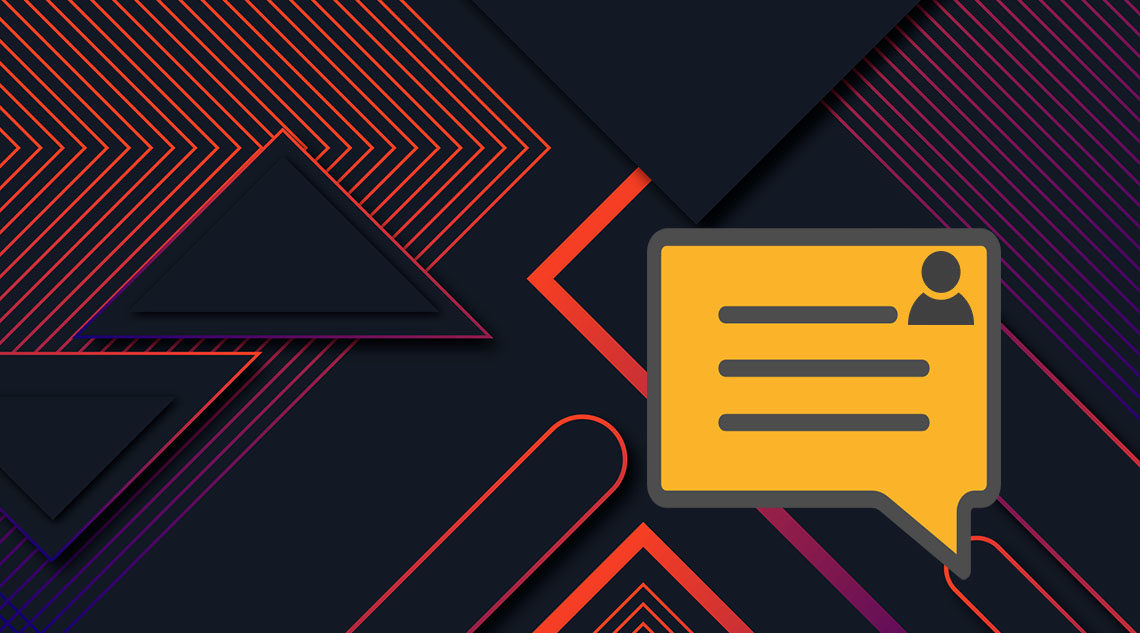
Хотите ли вы приветствовать каждого пользователя специальным приветственным сообщением в WordPress? Приветствие пользователей приветственным сообщением может помочь повысить заинтересованность на вашем сайте. Он также может быть использован для генерации лидов и увеличения продаж. В этой статье мы покажем вам, как приветствовать каждого пользователя своим приветственным сообщением в WordPress.
^
Почему и когда вы должны приветствовать пользователей приветственным сообщением в WordPress?
Не все веб-сайты должны приветствовать пользователей специальным приветственным сообщением. Однако, если вы работаете в интернет-магазине, пытаетесь привлечь потенциальных клиентов или повысить уровень вовлеченности пользователей, то специальное приветственное сообщение может быть очень полезным.
Существуют различные типы приветственных сообщений, которые вы можете использовать. Цель здесь – предложить пользователям большую ценность с каждым сообщением. Например, вы можете предложить им скидки, помощь в реальном времени, побудить их задать вопросы и многое другое.
Вы можете использовать интеграцию, чтобы связать приветственные сообщения с вашим провайдером электронной почты, онлайн-чатом или плагином контактной формы.
При этом давайте посмотрим, как легко приветствовать каждого пользователя с помощью настраиваемого приветственного сообщения в WordPress.
Способ 1. Приветствуйте пользователей с помощью специального приветственного сообщения с помощью OptinMonster
Для этого метода мы будем использовать OptinMonster. Это самое популярное в мире программное обеспечение для генерации лидов, которое помогает вам преобразовывать посетителей сайта в подписчиков и клиентов.
Во-первых, вам необходимо зарегистрировать учетную запись OptinMonster.
После регистрации вы попадете на панель инструментов OptinMonster, где вам нужно нажать кнопку «Создать кампанию».
^
Далее вам нужно выбрать тип кампании и шаблон. OptinMonster поставляется с различными типами кампаний, и вы можете использовать любой из них, чтобы приветствовать пользователей приветственным сообщением в WordPress.
Для этой статьи мы будем использовать тип кампании с использованием шаблона Flatland.
^
Затем вас попросят дать название вашей кампании и выбрать веб-сайт, на котором вы хотите запустить эту кампанию. Нажмите на поле выбора веб-сайта, а затем нажмите «Добавить веб-сайт», чтобы добавить новый веб-сайт.
^
После этого нажмите кнопку «Начать сборку», чтобы продолжить.
OptinMonster теперь запустит редактор перетаскивания, где вы можете просто указать и щелкнуть любой элемент, чтобы отредактировать его. Вы можете добавлять блоки, столбцы и элементы с текстом, видео, кнопками, полями регистрации и многим другим.
^
Просто нажмите на текстовые поля, чтобы добавить собственное приветственное сообщение для приветствия новых пользователей. Вы также можете интегрировать его с поставщиком услуг электронной почты, нажав на вкладку «Интеграции» в верхней части.
^
Затем вам нужно переключиться на вкладку «Правила отображения», чтобы выбрать, когда вы хотите отобразить приветствие. OptinMonster поставляется с кучей опций, которые вы можете использовать для создания менее навязчивых и очень привлекательных сообщений.
^
После того, как вы закончили разработку своего настраиваемого приветственного сообщения, нажмите кнопку «Публикация» вверху и переключите опцию «Статус», чтобы продолжить.
^
Теперь вы готовы добавить эту кампанию приветствия на свой веб-сайт.
Переключитесь в свою админ-панель WordPress, чтобы установить и активировать плагин OptinMonster. Для получения более подробной информации, смотрите наше пошаговое руководство по установке плагина WordPress.
После активации плагин добавит новый пункт меню с пометкой «OptinMonster» на боковую панель администратора WordPress. Нажав на нее, вы попадете на страницу настроек плагина.
^I
Вам будет предложено ввести ключ API. Вы можете найти эту информацию в своей учетной записи на веб-сайте OptinMonster.
Не забудьте нажать кнопку сохранения настроек после ввода ключа API.
Далее вам нужно нажать на вкладку «Кампании». Если вы не видите свою кампанию в списке, нажмите кнопку «Обновить кампании».
После этого нажмите ссылку “Перейти к жизни” рядом с кампанией, которую вы только что создали.
^
Теперь вы можете посетить свой веб-сайт, чтобы увидеть ваше собственное приветственное сообщение в действии.
^
Вы можете использовать OptinMonster, чтобы приветствовать пользователей различными приветственными сообщениями, основанными на посещениях, затраченном времени, зарегистрированном статусе, источнике ссылок или использовании таргетинга на уровне страниц для целевых страниц.
Способ 2. Приветствуйте пользователей с помощью специального приветственного сообщения с помощью LiveChat
LiveChat Inc – лучшее программное обеспечение для поддержки чата в реальном времени для сайтов WordPress. Он позволяет создавать красиво оформленные кнопки чата в реальном времени, привлекательные элементы и поддержку чата на вашем сайте WordPress.
Вы можете настроить приветственное сообщение, отобразить свои собственные кнопки, загрузить свой логотип, показать профили агентов и многое другое.
LiveChat – платное решение (от 16,99 долл. США на агента). Они также предлагают бесплатную 30-дневную пробную версию, позволяющую вам проверить функции и посмотреть, подходит ли она для вашего бизнеса.
Во-первых, вам нужно зайти на сайт LiveChat и зарегистрировать аккаунт.
^
После создания учетной записи вы попадете на панель управления LiveChat. Далее вам нужно нажать на вкладку настроек, чтобы настроить внешний вид кнопки LiveChat.
^
Отсюда вы можете выбрать цвета и тему окна чата. После этого нажмите на ссылку «Дополнительные настройки окна», чтобы загрузить собственный логотип и добавить свои профили в социальных сетях.
Далее вам необходимо перейти в раздел «Обручение». По умолчанию LiveChat позволяет отображать несколько приветствий на основе нескольких простых правил, таких как время, проведенное на сайте, просмотренные страницы, возвращение посетителя и т. д.
^
Вы можете нажать на эти приветствия, чтобы отредактировать их и добавить свое собственное приветственное сообщение. Вы также можете удалить их или нажать кнопку «Добавить новое приветствие», чтобы создать новое собственное приветствие.
Вы сможете выбрать, когда отображать приветствие, используя правила отображения. Вы также можете комбинировать различные правила, чтобы соответствовать и создавать высокодинамичные настраиваемые приветствия.
^
Далее вам нужно выбрать привлекательный для глаз. Эти бросающиеся в глаза являются изображения, которые отображаются, когда окно LiveChat свернуто.
LiveChat поставляется с несколькими готовыми эффектными аксессуарами, которые вы можете использовать. Вы также можете загрузить свои изображения для использования в качестве привлекательных.
^
Как только вы будете удовлетворены дизайном и внешним видом вашего окна LiveChat и своими поздравлениями, вы готовы добавить их на свой веб-сайт WordPress.
Вернитесь в админку WordPress, чтобы установить и активировать плагин LiveChat. Для получения более подробной информации, смотрите наше пошаговое руководство по установке плагина WordPress.
После активации плагин добавит новый пункт меню с меткой LiveChat на боковую панель администратора WordPress. Нажав на нее, вы попадете на страницу настроек плагина.
^
Нажмите кнопку «Войти в LiveChat», чтобы подключить свой сайт WordPress к своей учетной записи LiveChat.
После подключения вы увидите некоторые основные настройки дисплея. Вы можете отключить LiveChat на мобильном устройстве, отключить звуки или скрыть его для пользователей, которые не вошли в систему. Если вы не уверены, мы рекомендуем оставить эти параметры такими, какие они есть.
^
Теперь вы можете посетить свой веб-сайт в новой вкладке браузера, чтобы увидеть кнопку LiveChat в действии. Он будет приветствовать пользователей с выбранной вами привлекательностью и отображать настраиваемое приветствие на основе правил, выбранных вами в настройках.
^
Мы надеемся, что эта статья помогла вам узнать, как приветствовать каждого пользователя специальным приветственным сообщением в WordPress. Вы также можете ознакомиться с нашей статьей о том, как отслеживать участие пользователей в WordPress с помощью Google Analytics.


